各部の名称と機能
カメラ本体

| 1 | レリーズモードダイヤル |
|---|---|
| 2 | 撮影モードダイヤル |
| 3 | ストラップ取り付け部 |
| 4 | 撮影モードダイヤルロックボタン |
| 5 | レリーズモードダイヤルロックボタン |
| 6 | フラッシュ取り付け部(アクセサリーシュー) |
| 7 | 動画撮影ボタン |
表示パネルのイルミネーター(照明)について
電源スイッチをDマークの方向に回すと、表示パネルのイルミネーター(照明)を点灯します。電源スイッチを放すと、イルミネーターは数秒間点灯し続けます。ただし、シャッターをきるか、もう一度Dマークの方向に回すと消灯します。
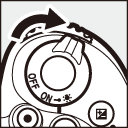
電源スイッチ
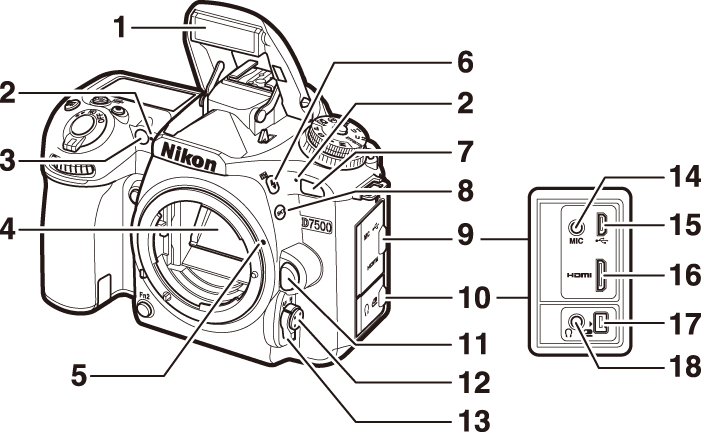
| 1 | 内蔵フラッシュ |
|---|---|
| 2 | マイク(ステレオ) |
| 3 | AF補助光ランプ セルフタイマーランプ 赤目軽減ランプ |
| 4 | ミラー |
| 5 | レンズ着脱指標 |
| 6 |
M(Y)ボタン |
| 7 | リモコン受光部 |
| 8 |
Dボタン |
| 9 | USB端子/外部マイク入力端子/HDMI端子カバー |
|---|---|
| 10 | アクセサリーターミナル/ヘッドホン出力端子カバー |
| 11 | レンズ取り外しボタン |
| 12 | AFモードボタン |
| 13 | フォーカスモードセレクター |
| 14 | 外部マイク入力端子 |
| 15 | USB端子 |
| 16 | HDMI端子 |
| 17 | アクセサリーターミナル |
| 18 | ヘッドホン出力端子 |
端子カバーについて
使用しない場合は、必ず端子カバーを閉じてください。ゴミなどが入ると、誤作動の原因となることがあります。

| 1 | サブコマンドダイヤル |
|---|---|
| 2 | Fn1ボタン |
| 3 | Fn2ボタン |
| 4 | バッテリー室カバー |
| 5 | バッテリー室開閉ノブ |
| 6 | パワーコネクターカバー |
| 7 | 三脚ネジ穴 |
|---|---|
| 8 | レンズ信号接点 |
| 9 | レンズマウント |
| 10 | AFカップリング |
| 11 | ボディーキャップ |
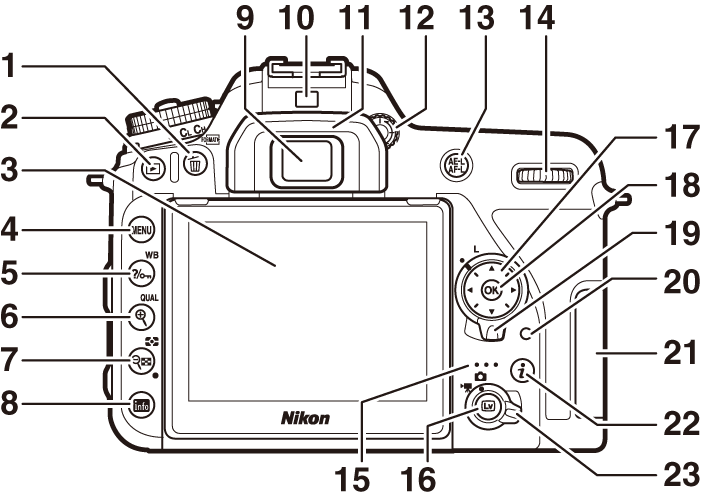
| 1 |
O(Q)ボタン |
|---|---|
| 2 |
Kボタン |
| 3 | チルト式画像モニター |
| 4 | Gボタン |
| 5 |
L(U)ボタン |
| 6 |
X(T)ボタン |
| 7 |
W(Z)ボタン |
| 8 |
Rボタン |
| 9 | ファインダー接眼窓 |
| 10 | アイセンサー |
スピーカーについてのご注意
スピーカーに磁気カードなどの磁気製品を近づけると、記録内容が壊れることがあります。スピーカーに磁気製品を近づけないでください。
撮影モードダイヤル
撮影モードダイヤルロックボタンを押しながら、撮影モードダイヤルを回すと、次の各モードに切り換えられます。
撮影モードダイヤル
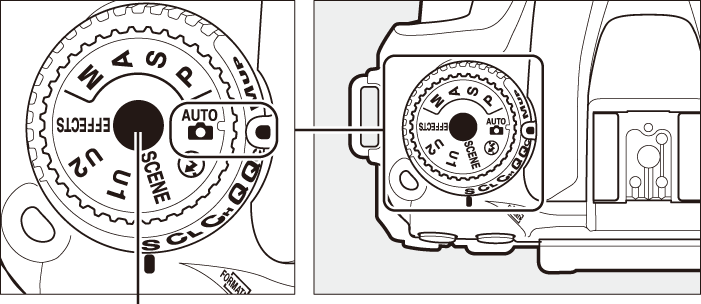
撮影モードダイヤルロックボタン
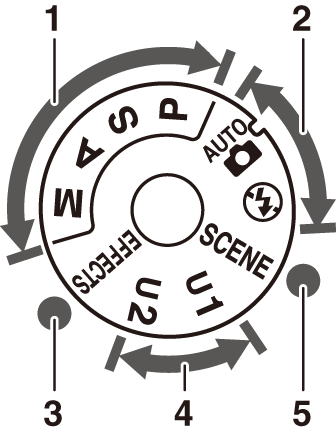
| 1 |
P、S、A、Mモード P プログラムオート S シャッター優先オート A 絞り優先オート M マニュアル |
|---|---|
| 2 |
オートモード i オートモード j 発光禁止オートモード |
| 3 | スペシャルエフェクトモード |
| 4 | U1、U2 ユーザーセッティングモード |
| 5 | シーンモード |
使用レンズについて
M以外の撮影モードで撮影するときは、CPUレンズ(0CPUレンズ、Gタイプレンズ、Eタイプレンズ、Dタイプレンズの見分け方)をお使いください。非CPUレンズ(0使用できる非CPUレンズ)装着時は、シャッターはきれません。
ライブビュー撮影時の動作音について
ライブビュー撮影時に撮影モードダイヤルを回すと動作音がすることがありますが、故障ではありません。
表示パネル
カメラの電源をONにすると、表示パネルが点灯します。表示パネルにはカメラの設定に関するさまざまな情報が表示されます。
初めて電源をONにしたときは、次の情報が表示されます。その他の情報については、本文中の各機能で説明しています。
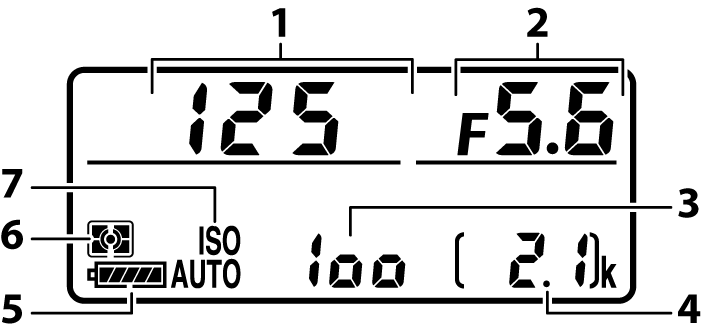
| 1 | シャッタースピード |
|---|---|
| 2 | 絞り値 |
| 3 | ISO感度 |
| 4 | 記録可能コマ数 |
| 5 | バッテリー残量表示 |
|---|---|
| 6 | 測光モード |
| 7 | ISO感度マーク 感度自動制御設定マーク |
電源OFF時のパネル表示について
バッテリーが入っていると、カメラの電源がOFFのときも、表示パネルの記録可能コマ数が点灯します。SDカードの種類によっては、電源がOFFのときにSDカードを挿入しても、まれに記録可能コマ数が点灯しないことがあります。この場合、カメラの電源をONにすると点灯します。
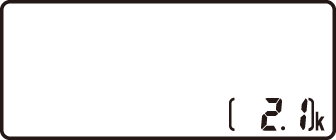
表示パネル
ファインダー
(説明のため、全ての表示を点灯させています)
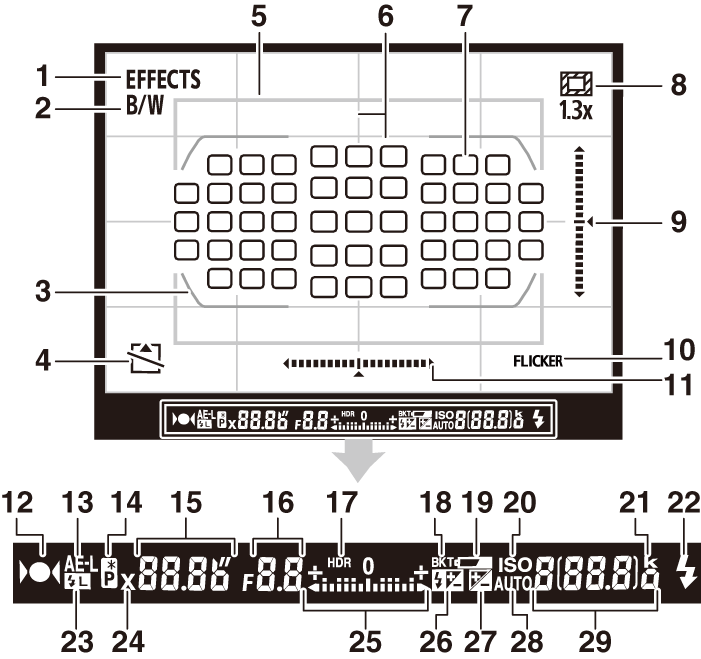
| 1 | スペシャルエフェクトモードマーク |
|---|---|
| 2 | 白黒マーク |
| 3 | AFエリアフレーム |
| 4 | カードなしマーク |
| 5 | 対DX 1.3×クロップ撮像範囲 |
| 6 |
構図用格子線 (カスタムメニューd6[ファインダー内格子線表示]を[する]に設定している場合のみ表示されます) |
| 7 | フォーカスポイント表示 |
| 8 | 対DX 1.3×クロップマーク |
| 9 | ピッチング方向の水準器※1, 2 |
| 10 | フリッカー検出 |
| 11 | ローリング方向の水準器※1, 3 |
| 12 | ピント表示 |
| 13 | AEロックマーク |
| 14 | プログラムシフトマーク |
| 15 | シャッタースピード |
| 16 | 絞り値 |
| 17 | HDRマーク |
|---|---|
| 18 | オートブラケティングマーク WBブラケティングマーク ADLブラケティングマーク |
| 19 | バッテリー警告表示 |
| 20 | ISO感度マーク |
| 21 | 1000コマ以上補助表示 |
| 22 | レディーライト |
| 23 | FVロックマーク |
| 24 | フラッシュシンクロマーク |
| 25 | インジケーター |
| 26 | 調光補正マーク |
| 27 | 露出補正マーク |
| 28 | 感度自動制御設定マーク |
| 29 |
記録可能コマ数 連続撮影可能コマ数 ISO感度 ホワイトバランスプリセット マニュアルデータ取得モード表示 |
※1 カスタムメニューf1[カスタムボタンの機能]で、[ファインダー内水準器]を割り当てたボタンを押したときに水準器インジケーターを表示します。
※2 カメラを縦位置に構えて撮影するときは、ローリング方向の水準器になります。
※3 カメラを縦位置に構えて撮影するときは、ピッチング方向の水準器になります。
ファインダーについてのご注意
カメラにバッテリーが入っていない、またはバッテリー残量がない状態では、ファインダー内が暗くなります。充電したバッテリーを入れると明るくなります。
高温、低温下での液晶表示について
表示パネルやファインダーの液晶表示は、高温・低温下で色の濃さが変わったり、低温下で応答速度が多少遅くなることがありますが、常温時には正常に戻ります。
視度調節ダイヤル
視度調節ダイヤルを回すと、ファインダー内がはっきり見えるように調節できます。
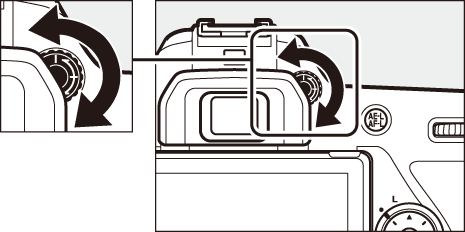
ファインダーをのぞきながら視度調節ダイヤルを回して、AFエリアフレームが最もはっきり見えるように調節してください。
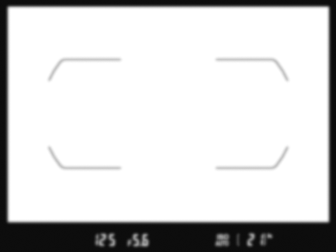
視度調節前
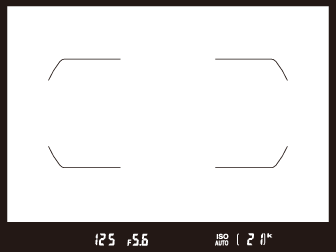
視度調節後
爪や指先で目を傷つけないようにご注意ください。
チルト式画像モニター
このカメラの画像モニターは、角度を変えて使えます。
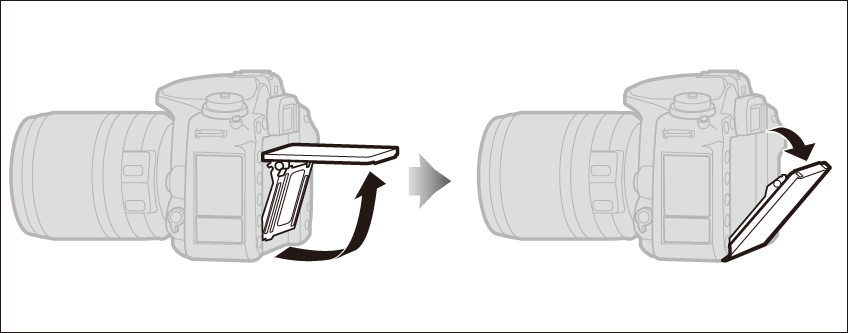
通常の撮影
通常の撮影では、画像モニターを収納している状態でお使いください。
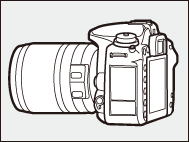
ローアングル撮影
ライブビュー撮影時にモニター画面を上に向けると、カメラを低い位置に構えて撮影できます。

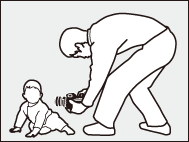
ハイアングル撮影
ライブビュー撮影時にモニター画面を下に向けると、カメラを高い位置に構えて撮影できます。

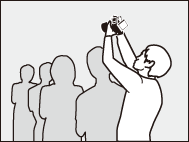
チルト式画像モニター取り扱い上のご注意
画像モニターの角度を変える場合は、可動範囲内でゆっくりと動かしてください。無理な力がかかると、カメラ本体や画像モニターの破損の原因となります。
カメラのグリップ部分や画像モニター側のカメラボディーが熱くなることがありますが故障ではありません。
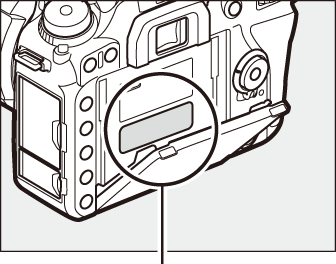
特にこの部分が熱くなりますのでご注意ください。
画像モニターの内側に水などの液体がかからないようにご注意ください。故障の原因となります。
撮影時以外は、画像モニターをカメラ本体に収納することをおすすめします。
画像モニター部分を掴んで、カメラを持ち上げたりしないでください。カメラが破損することがあります。
三脚使用時には、画像モニターが三脚に接触しないように注意しながら角度を変えてください。
インフォ画面の自動消灯について
撮影時、半押しタイマーがオンのときにファインダーに顔を近づけると、アイセンサーが反応してインフォ画面が自動で消灯します。ファインダーから顔を離すと、インフォ画面が点灯します。セットアップメニューの[インフォ画面の自動消灯]でインフォ画面が自動で消灯しないように変更できます。ただし、[インフォ画面の自動消灯]の設定にかかわらず、半押しタイマーが切れるとインフォ画面は消灯します。
タッチパネル
このカメラの画像モニターはタッチパネルになっており、指で画面にタッチして操作できます。操作方法は次の通りです。
フリック
タッチパネルを指で左右に払う操作です。
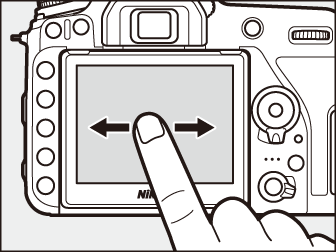
スライド
タッチパネルに触れたまま指を上下左右に動かす操作です。
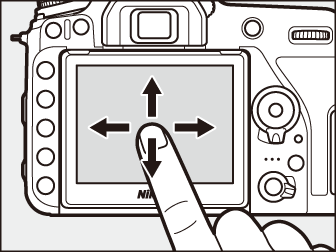
広げる/つまむ
タッチパネルに2本の指を触れたまま、指の間隔を広げたり、つまむように狭めたりする操作です。
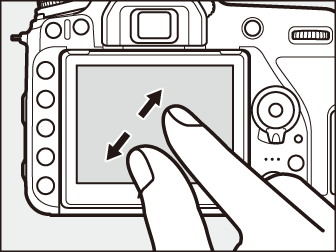
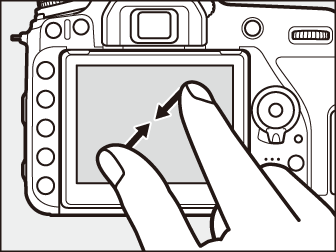
タッチ操作の有効/無効について
セットアップメニュー[タッチ操作]で、タッチ操作の有効/無効を切り換えられます。
タッチ操作でできること
再生時(0再生時にタッチパネルでできること)
- 前後の画像を表示する
- 静止画を拡大/縮小表示する
- サムネイル表示する
- 動画を再生する
ライブビュー撮影時
その他
- メニューの操作をする
- iボタンを押したときの操作をする(動画撮影時、静止画撮影時、再生時)
- 文字を入力する
タッチパネルについてのご注意
- このカメラのタッチパネルは静電式です。爪でタッチしたり、手袋などをはめたままタッチしたりすると反応しないことがあります。
- 先のとがった硬い物で押さないでください。
- タッチパネルを必要以上に強く押したり、こすったりしないでください。
- 市販の保護フィルムを貼ると反応しないことがあります。
タッチパネル操作時のご注意
- タッチパネルに指が触れたまま、別の指でタッチすると、適切に動作しないことがあります。
-
スライド/広げる/つまむ操作時に次の操作をすると、適切に動作しないことがあります。
- タッチパネルをはじく
- 指を動かす距離が短すぎる
- タッチパネルを軽くなでるように指を動かす
- 指を動かす速度が速すぎる
- 広げるとき/つまむときに、2本の指のタイミングの差が大きい
関連ページ
次の画像を表示するときのフリックの方向を変更する B[タッチ操作]
タッチシャッターで静止画を撮影する
タッチした位置にフォーカスポイントを移動してピント合わせを行います。タッチしている間はピントが固定され、指を放すとシャッターがきれます。
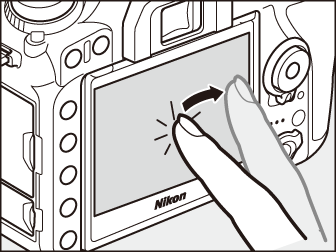
撮影画面でアイコンにタッチすると、画面をタッチしたときの機能を切り換えられます。

| 8 | タッチした位置にフォーカスポイントを移動してピント合わせを行い、指を放すとシャッターがきれます。 |
|---|---|
| ! |
タッチした位置にフォーカスポイントを移動して、ピント合わせを行います。 AFエリアモードがターゲット追尾AFの場合、追尾中に画面をタッチすると、追尾している被写体にピント合わせを行います。 |
| 9 | タッチ操作は無効になります。 |
タッチしたときのオートフォーカスでのピントの合わせ方については、0ライブビュー時に設定する場合をご覧ください。
タッチ操作で撮影するときのご注意
- フォーカスモードセレクターをMにしている場合(0マニュアルフォーカスで撮影する)は、タッチしてもピント合わせを行いません。
- 8に設定していても、シャッターボタンを押して撮影できます。
- タッチシャッターでは動画撮影中に静止画の撮影はできません。
- レリーズモードをCl(低速連続撮影)、Ch(高速連続撮影)、またはQc(静音連続撮影)に設定していても、1コマしか撮影されません。連続撮影するには、シャッターボタンを押して撮影してください。
- セルフタイマー設定時は、画面の被写体をタッチするとピントが固定され、指を放してから約10秒後にシャッターがきれます。また、セルフタイマーの撮影コマ数を1コマ以外に設定した場合、連続で撮影します。セルフタイマーの作動時間と撮影コマ数は、カスタムメニューc3[セルフタイマー]で変更できます。
- フォーカスポイントロックレバーがL(ロック)の位置になっている場合、タッチ操作によるフォーカスポイントの移動はできません。ただし、AFエリアモードが顔認識AFの場合は、タッチした顔に黄色の二重枠を移動します(0ライブビュー時に設定する場合)。
マルチセレクター
マルチセレクターは、上下左右を押したり、Jボタンを押して操作します。この説明書では、マルチセレクターを上下左右に押す動作を1342で表しています。

| 1 | 上を押す |
|---|---|
| 3 | 下を押す |
| 4 | 左を押す |
| 2 | 右を押す |
| J | Jボタン |
